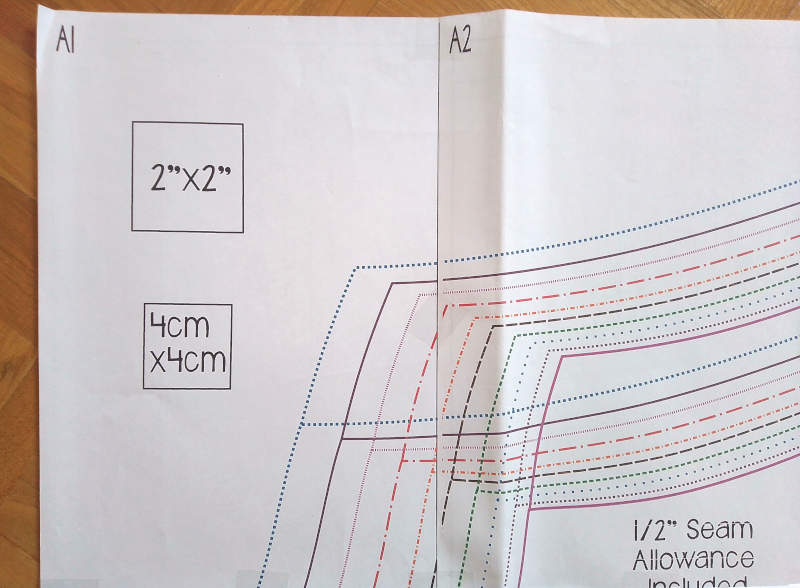
Aunque imprimir y unir patrones de costura en PDF pueda parecer un proceso bastante sencillo hay que tener en cuenta una serie de consideraciones antes de hacerlo.
Abrir el documento PDF
Normalmente cuando compramos o descargamos un patrón gratuito encontraremos varios documentos PDF:
- PDF con el patrón para imprimir en hojas DIN-A4.
- PDF con las instrucciones. Puede ser más o menos detallado, pero mínimo debería incluir la guía de tallas. Opcionalmente puede también contener detalles sobre los materiales necesarios, la construcción de la prenda, distintas variaciones del patrón.
En ocasiones también recibiremos un PDF con el patrón para imprimir a tamaño hoja de carta americana (US letter), o a tamaño completo en DIN-A0. Supongamos que no tenemos una impresora tan grande en casa y que la que tenemos es normalita, de modo que nos centraremos en cómo imprimir los patrones en tamaño DIN-A4.
Lo primero es abrir el documento PDF con el programa Adobe Acrobat Reader. Seguramente ya lo tengas, pero si no lo puedes descargar aquí.
Imprimir el patrón
Imprimir únicamente tu talla
Es posible que no puedas realizar esto en todos los patrones en PDF. Es más habitual encontrarlo en los patrones que vienen en muchas tallas.
Cada una de las tallas estará en una capa distinta del documento PDF. De esta manera, puedes ocultar todas las capas excepto la de tu talla, que es la que vas a imprimir, evitando así imprimir más páginas de las que necesitas y, sobre todo, la confusión de líneas.
Para comprobar si cada talla está en una capa distinta solo tienes que abrir las capas (barra izquierda de herramientas). También puedes abrir las capas haciendo clic en Ver > Mostrar/ocultar > Paneles de navegación > Capas
Si lo que ves es que hay únicamente una capa, entonces no puedes imprimir solo tu talla. Si aparecen varias capas, cada una nombrada según la talla, entonces sí tienes la posibilidad de imprimir exclusivamente la tuya. Lo que tienes que hacer es ocultar las capas excepto la de tu talla haciendo clic en el cuadrado con el dibujo de un ojo a la izquierda del nombre de la capa.
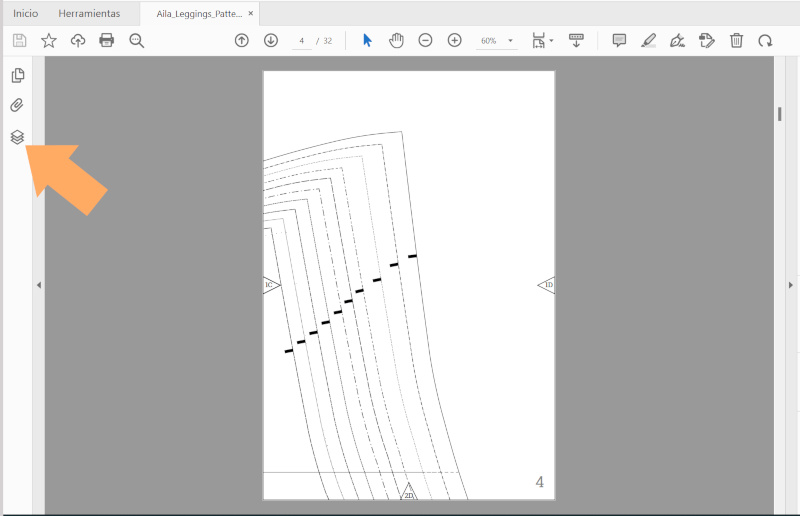

Elegir qué páginas debes imprimir
Algunos patrones te indicarán en las instrucciones qué páginas debes imprimir según la talla o la variante de la prenda que vayas a confeccionar. En caso de no tenerlo deberás imprimir todas las páginas o ir mirando una a una cuáles imprimir.
Imprimir al 100% de tamaño y en vertical
Todo lo que hemos visto hasta ahora no importa demasiado, pero esto es fundamental. Antes de darle a imprimir cerciórate de que la orientación es vertical y de que en las opciones de escalado de página lo tienes en la opción de “ninguno” o “tamaño real” (puede variar un poco cómo se llame).
Ten mucho cuidado de que no ponga algo así como “ajustar página a márgenes de impresora” o algo similar, porque en ese caso no se imprimirá al tamaño real y acabarás cosiendo una prenda más pequeña.
Comprobar que lo hemos impreso al tamaño correcto
Todos los patrones tienen, (habitualmente en la primera página) un cuadrado de prueba donde pone su tamaño en centímetros o pulgadas. Comprueba que en tu hoja impresa ese cuadrado mide lo que tiene que medir.
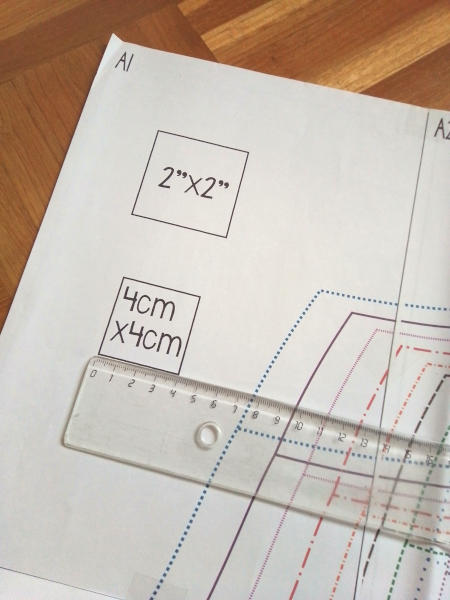
Unir las hojas
Recortar o no recortar los márgenes de la hoja
En algunos patrones se indica que se tienen que recortar los márgenes de cada página antes de unirlos (imagen 1). También, en lugar de recortarlos puedes superponer los márgenes por las líneas de corte (imagen 2).
En otros patrones (no trim patterns, en inglés) no es necesario recortar y puedes casar directamente las hojas por los bordes siguiendo los números y los marcadores indicados en ellas (imagen 3).

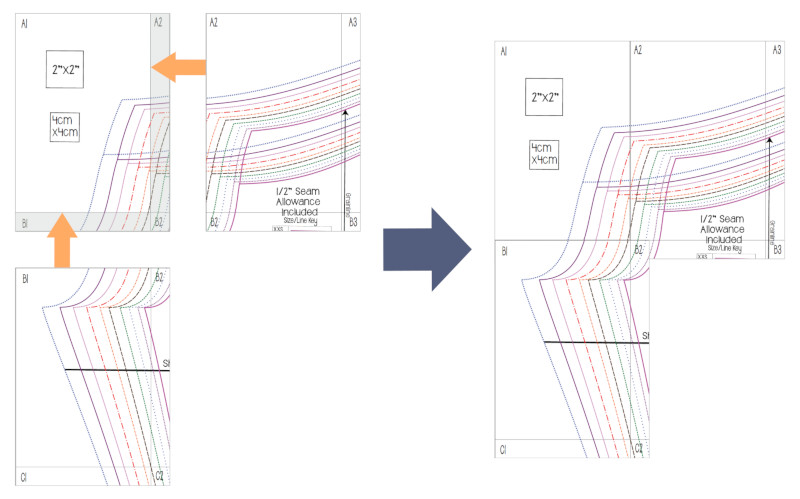
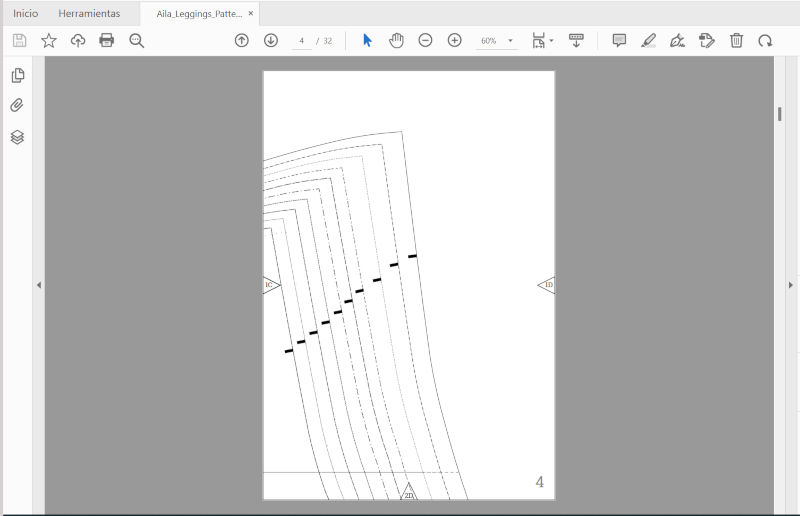
Ordenar las hojas
Orienta y coloca las hojas en el sentido y orden correcto. Para ello sigue la numeración y la dirección de lo que está escrito. También te puedes guiar por algún esquema que haya en las instrucciones con la orientación de las piezas del patrón.
Unir las hojas con cinta adhesiva
No hace falta que pongas cinta adhesiva de arriba a abajo y de lado a lado en todas las hojas que unas. Puedes poner trozos de cinta en el vértice de unión de 4 hojas, y luego ir poniendo trozos en los laterales de las hojas, especialmente si tus piezas de patrón son grandes.
No desesperes si no cuadran las líneas al 100% porque a veces las hojas no están perfectamente alineadas al imprimir y puede descuadrarte un pelín al unir las hojas (¡un pelín! Si te descuadra mucho revisa que imprimiste al tamaño correcto los patrones).
Recortar las piezas del patrón
Si imprimiste tu talla únicamente: recorta por el borde de la línea que marca tu talla. Al hacerlo te darás cuenta de que quizás necesites poner algo más de cinta adhesiva para reforzar y estabilizar el patrón. Pega más cinta adhesiva justo en el borde por el que has cortado donde haya una unión de dos páginas.
Si imprimiste un patrón con muchas tallas puedes recortar con cuidado siguiendo las líneas de tu talla o calcarla en otro papel.
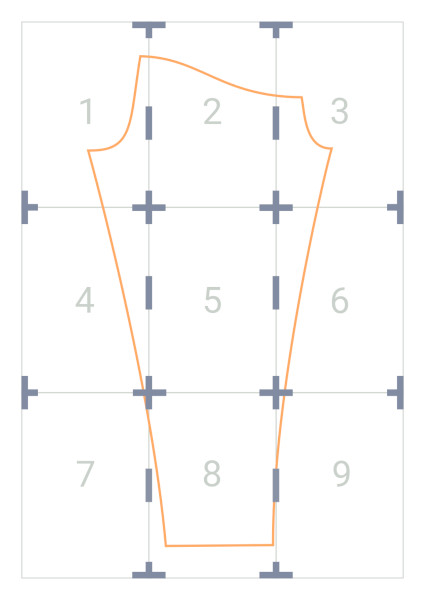
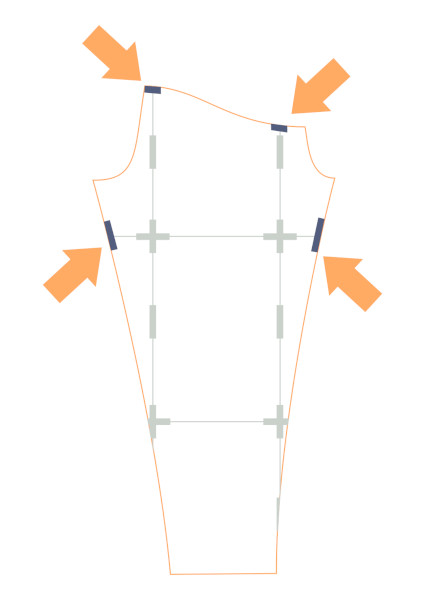
Ya está, ya tenemos nuestras piezas del patrón listas para ponerlas sobre la tela. Recuerda, antes de cortar la tela revisa si tu patrón trae los márgenes de costura incluidos o no.

